Windows 10 PC-brukere måtte aldri manuelt installere iPhone-drivere for å kunne sikkerhetskopiere eller synkronisere iPhone i Windows 10 PC ved hjelp av iTunes. Dette ser ut til å ha endret seg med Store-versjonen av iTunes-appen for Windows 10.
Brukere som har installert iTunes-appen fra Windows Store, synes å ha "driver ikke installert" -feil når iPhone er koblet til PCen. Det ser ut til at butikkversjonen av iTunes (se hvordan du laster ned iTunes fra Apple uten butikk) ikke installerer nødvendige iPhone-drivere (USB-enhetsdriver) automatisk under installeringen.
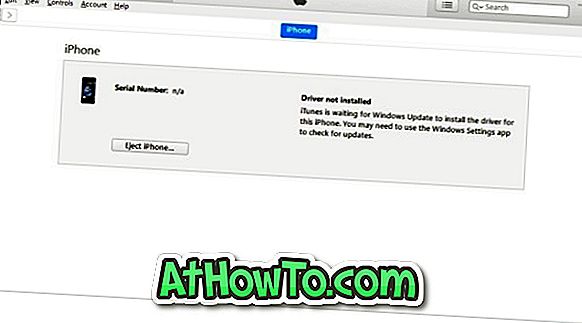
Hvis du også får "driver ikke installert" -feil i iTunes for iPhone, kan du enkelt installere nødvendige iPhone-drivere manuelt.
Vi kan bruke Windows Update-tjenesten i Windows 10 for å laste ned og installere de riktige iPhone-driverne for Windows 10.
Metode 1 av 2
Installer iPhone-drivere i Windows 10
Trinn 1: Koble iPhone til Windows 10 PC og start iTunes.
Trinn 2: Når du får feilen "driver ikke installert", navigerer du til Windows 10 Settings app> Oppdater og sikkerhet > Windows Update . Klikk på Søk etter oppdateringer for å laste ned og installere iPhone-drivere automatisk. Windows Update vil laste ned og installere to små drivere.
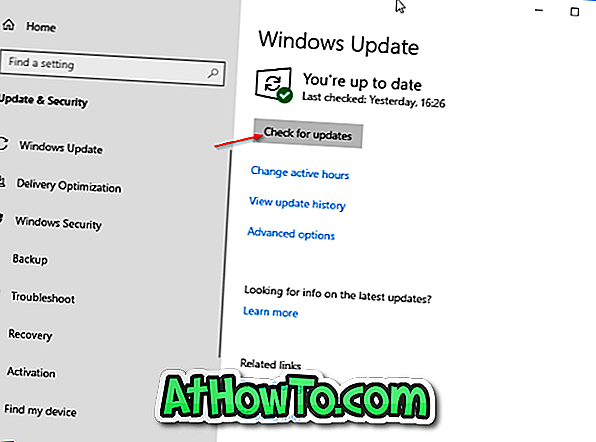
Når de nødvendige drivere er installert, kan du lukke og deretter starte iTunes-appen. iTunes bør nå oppdage iPhone uten feilen "driver ikke installert".
Metode 2 av 2
Installer iPhone-driveren i Windows 10
Trinn 1: Åpne Enhetsbehandling ved å høyreklikke på Start-knappen på oppgavelinjen, og klikk deretter på Enhetsbehandling- alternativet.
Trinn 2: I Enhetsbehandling-vinduet, se etter Bærbare enheter (iPhone må være koblet til PCen). Utvid Portable devices- oppføringen for å se Apple iPhone-oppføringen. Høyreklikk på iPhone-oppføringen, og klikk deretter Oppdater driver- alternativ.
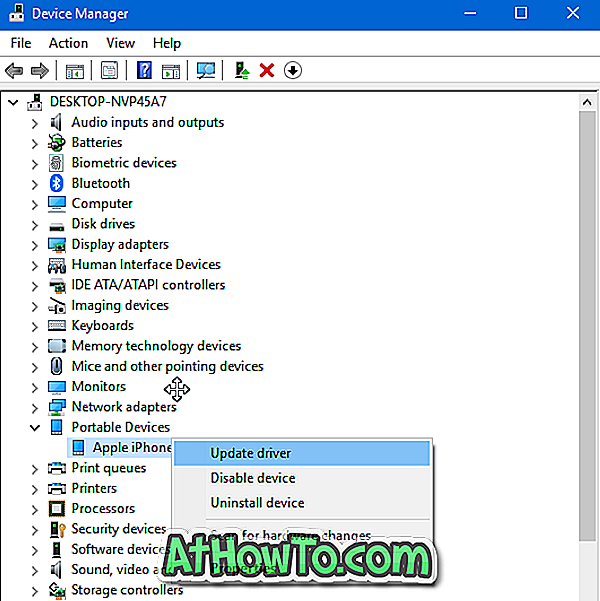
Trinn 3: I den resulterende dialogboksen klikker du Søk automatisk for oppdatert driverprogramvare . Windows 10 vil automatisk laste ned og installere de nødvendige driverne for iPhone.
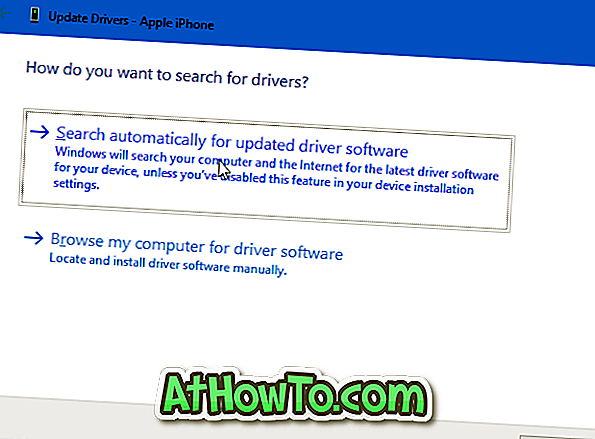



![Slik installerer du Windows 7 til USB ekstern harddisk [må leses]](https://athowto.com/img/windows-7-guides/644/how-install-windows-7-usb-external-hard-drive.jpg)










